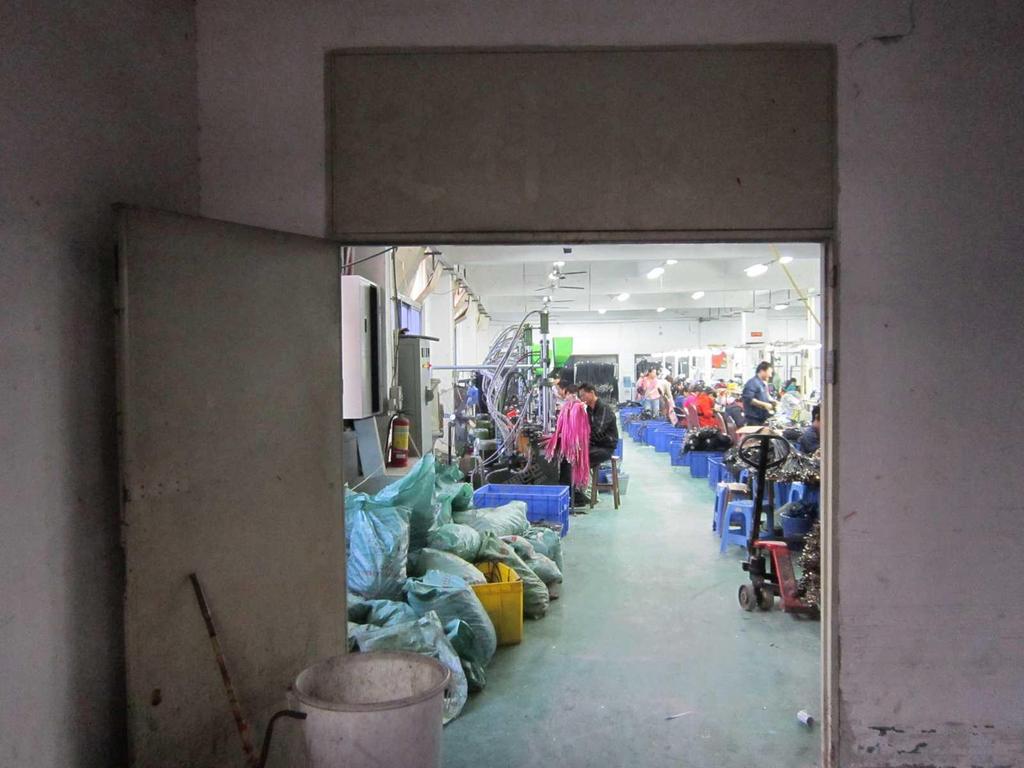| 产品图片: |
工厂生产:HDMI MINI MICRO,DVI,VGA,USB等高清线。欢迎各位客户:来样订做,来图订做。联系人:高先生 13528448079 QQ:342928747!
|
| 产品品名规格及介绍: |
USB 3.0 TO VGA 转接器
通过USB3.0转VGA转接器将笔记本或电脑信号转为VGA信号传输给显示器设备。
系统要求: Windows 7/8的Vista; CPU : Intel / AMD的单核1.5GHz或更高的处理器; RAM : 512MB内存或更高; 可用的USB3.0/2.0高速端口。
应用领域:可用于工业或商业应用:如投影机,POS系统等. 【家用或办公】用双显示器打开一个超出一个屏幕大的EXCEL表格,提高多任务处理效率,不用重叠窗口;当您读Email的时候,在另一个窗口中打开附件内容. 【移动一族】当需要多显示器显示的时候,不用再背一台电脑了. 【图形工作】用第二个窗口作为工具 【数据录入】参看另一个屏幕资料来录入数据 【金融股票】用笔记本的时可以多个显示屏,在同一时间观察实时动态数据,避免错失良机(一边?葱星?,一边看资料) 【娱乐使用】一个工作,用另一个屏幕播放网上RMVB电影.使用方法:1.屏幕分辨率的设定你可以在操作系统中屏幕分辨率的设定页面(点击滑鼠右键并选择"屏幕分辨率")切换USB VGA卡的屏幕分辨率。你可以从"分辨率"的下拉清单中选择你要切换的分辨率并点击"确定"来套用你的设定。 2.方向的设定你可以在作业系统中屏幕分辨率的设定页面(点击滑鼠右键并选择"屏幕分辨率")切换USB VGA卡的显示方向。你可以从〞方向〞的下拉清单中选择你要切换的方向并点击〞确定〞来套用你的设定。目前我们支援"横向",纵向","横向(翻转)",及"纵向(翻转)"。 3.多显示器的设定你可以在作业系统屏幕分辨率的设定页面(点击滑鼠右键并选择〞屏幕分辨率〞)中做多显示器的设定。你可以从〞多显示器〞的下拉清单中选择你要设定的显示模式并点击〞确定〞来套用你的设定。目前我们支援〞复制这些显示〞(复制屏),"扩展这些显示〞(扩展屏),〞只在1上显示桌面〞,及〞只在2上显示桌面〞。 4.主显示器的设定这个设定可以让你将USB VGA卡所显示的桌面当成你的主显示器。你可以在作业系统屏幕分辨率的设定页面(点击滑鼠右键并选择〞屏幕分辨率〞)中做主显示器的设定。先点选2号显示器并勾选"使它成为我的主显示器",然后点击"确定"来套用你的设定。 温馨提醒:该USB显卡必须在安装好驱动后,再连接USB显卡。安装完成后,系统会自动提示重新启动电脑。同时请注意,另接的只能是不带主机的显示屏。
|
| 产品特点: |
超高速USB3.0转VGA外置显卡(USB TO VGA转换器)采用最新高性能主控芯片,可以通过台式电脑或笔记本电脑的USB接口便捷的将视频信号扩展到显示终端上,支持1920x1080全高清视频输出,支持所有CRT和液晶显示器、投影仪以及液晶电视等视频设备,支持延伸、同步、主副屏切换和旋转4种显示模式。 USB3.0转VGA的USB转VGA转换器,借助USB虚拟显示技术,输出分辨率可高达1920*1080P. 使用USB3.0 to VGA简单快速连接.安装使用简单,小而灵活的为桌面或笔记本电脑快速添加6个显示窗口,而不需要外加图形卡,镜像或扩展您的电脑显示工作区域.。同时支持六个显示,从容面对多窗口任务处理(不用来回在窗口间切换了)不需要额外电源USB2.0/3.0超级低功耗技术,无损压缩技术,目前只支持windows操作系统。
支持的分辨率: 1920×1080 ,16 / 32位; 1600 x 1200的16 / 32位; 1680 x 1050的16/32位; 1440× 900 , 16/32位; 1400×1050 , 16/32位; 1360 ×768 ,16 / 32位; 1280× 1024 , 16/32位; 1280× 960 , 16/32位; 1280×800 , 16/32位; 1280×720 , 16/32位; 1280× 768 ,16 / 32位; 1152× 864 , 16/32位; 1024× 768 ,16 / 32位; 800×600 , 16/32位。 公司秉持“品质第一,服务至上,价格合理”的企业宗旨!
|
| 公司简介: |
深圳市新远景线材厂是一家现代化专业线材,电子产品生产企业。主要从事于各种数据电缆,电脑周边,小电子产品的开发,设计与销售。本司座落于中国深圳市,占地面积合计5000平方米,工厂设有拉线车间,电缆制造车间,产品检测车间,仓库,品质,管理,产能在同行业中处于领先地位。本司拥有专业的设计团队,营销团队,客户维护团队,技术力量雄厚,设备齐全,凭借专业的设备和技术人员,在技术和生产严格把关,使得本司所有产品品质均居于行业前列。对成本的严格控制,使得本司所有产品拥有领先的价格优势,真正最大程度上保证客户的利益。 本司本着“质量就是生命,信誉就是市场”的精神,为客户提供超值的产品和售后服务,从用户的利益出发,全心全意打造最佳产品,为中国民族工业做贡献,为世界经济做贡献。欢迎各位客户领导前来指导与洽谈!
|